使用迅捷CAD编辑器将PDF转换成CAD的方法
ZWCAD与Word、Excel、PowerPoint、PDF之间的转换
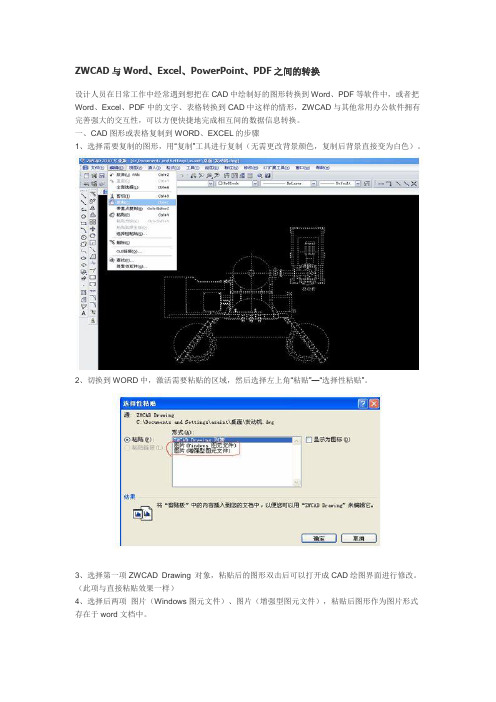
ZWCAD与Word、Excel、PowerPoint、PDF之间的转换设计人员在日常工作中经常遇到想把在CAD中绘制好的图形转换到Word、PDF等软件中,或者把Word、Excel、PDF中的文字、表格转换到CAD中这样的情形,ZWCAD与其他常用办公软件拥有完善强大的交互性,可以方便快捷地完成相互间的数据信息转换。
一、CAD图形或表格复制到WORD、EXCEL的步骤1、选择需要复制的图形,用“复制”工具进行复制(无需更改背景颜色,复制后背景直接变为白色)。
2、切换到WORD中,激活需要粘贴的区域,然后选择左上角“粘贴”—“选择性粘贴”。
3、选择第一项ZWCAD Drawing 对象,粘贴后的图形双击后可以打开成CAD绘图界面进行修改。
(此项与直接粘贴效果一样)4、选择后两项图片(Windows图元文件)、图片(增强型图元文件),粘贴后图形作为图片形式存在于word文档中。
但上述三种选择操作后的结果在WORD中显示结果都一样。
5、根据实际需要调整图形在WORD中的显示大小。
复制到EXCEL中的方法大致同上。
二、WORD、EXCEL图形或表格复制到CAD的步骤1、选择需要复制的图形或表格,用“复制”工具进行复制2、切换到CAD程序,然后选择“编辑”—“选择性粘贴”3、选择粘贴为Micrsoft office Excel 工作表。
结果如下图。
右键-ILE对象-打开可进入EXCEL进行编辑,修改结果将会在CAD中同步显示。
4、选择粘贴为图片(元文件)或位图,粘贴效果如下图,粘贴对象作为图片形式插入,不能像上一步一样进入EXCEL进行再编辑。
5、选择粘贴为文字,效果如下。
粘贴对象以多行文字的形式存在,可在CAD中对其进行编辑修改6、选择ZWCAD Entitnes,效果如下,粘贴对象将以单个实体的形式存在,在CAD中可对线条和文字进行编辑修改。
从WORD复制到CAD的方法也同上。
三、CAD与PowerPoint的交互与之类似,不再一一详述了。
如何简单的把CAD图纸转为高清图片

在CAD制图工作中,当图纸绘制完成后,领导想要看效果图怎么办?下面就来教大家两种方法,快速将CAD图纸转为高清图片。
方法一:打印PDF转PNG①打印图纸首先我们在CAD中打开一张图纸,然后点击左上角的图标,选择【打印】,你也可以直接使用快捷键【Ctrl+P】,调出打印窗口。
接下来在打印窗口中,将【打印机/绘图仪】的名称改为【DWG To PDF】;将图纸尺寸改为【A3】,纸张越大,图片清晰度越高。
②转成PDF然后打印范围选择【窗口】,在CAD中框选图纸,接着勾选【居中打印】,图形方向改为【横向】,可以点击【预览】查看效果。
关闭预览页面,回到打印窗口后点击【确定】,选择文件保存路径,然后点击【保存】,就可以将DWG图纸转成PDF格式了。
③PDF转PNG最后需要使用到Photoshop,点击【文件】-【打开】,从电脑中找到刚才转换的PDF文件,点击【打开】-【确定】,将图纸添加到PS中。
按下另存快捷键【Ctrl+Shift+S】,将保存类型改为PNG,因为png格式的图片可以无损压缩,相对来说比较高清,打开图片放大看一看。
方法二:CAD转高清图片通过上面的方法,大家觉得是不是还挺麻烦的?下面我要给大家分享另一种方法,就是使用迅捷CAD转换器,只需要一个键,就能快速将CAD转为高清图片。
如何使用:①首先打开CAD转换器,点击左侧工具栏中的【CAD转图片】功能,然后再点击【添加文件】按钮,从电脑中批量选择CAD文件。
②当PDF文件添加完成后,在底部设置转换属性:输出色彩选择彩色、页面大小越大越好、背景颜色就用白色、输出格式选择PNG。
③接下来先别着急转换,点击右上角的【浏览】,选择一个文件夹,这个文件夹是用来保存转换结果的,最后点击【批量转换】。
转换效果:从电脑中找到刚才选择的文件夹,打开后就能看到CAD转换的图片了,我们打开一张图片查看效果,放大后还是非常清晰的。
CAD图纸转为高清图片的方法,大家都学会了吗?不懂的可以问哦。
新手如何用CAD快速看图,CAD图纸打开的正确步骤

新手如何用CAD快速看图,CAD图纸打开的正确步骤
想要学习CAD,打开图纸是首先必须要学会的步骤,虽然是一个简单的操作,对于没有接触过的人来说,依然是一头雾水。
大家在了解后也可以使用多种方式打开,怎么方便怎么来,今天小编就整理了几种打开CAD看图的方法,不会的小伙伴赶紧来学学吧!
一、打开迅捷CAD编辑器软件,鼠标双击图标即可运行软件,点击编辑器页面左上角的文件选项,在菜单中点击打开,弹出新的窗口。
在窗口处输入命令OPEN,然后敲击键盘上的回车键,左手按住快捷键Ctrl+O就可以弹出文件选择窗口。
这时候根据自己需要查看所要打开的图,双击就会显示到编辑器中。
二、选用最快捷的方式打开,直接点击到我们要打开的CAD图纸,双击图片选择用迅捷CAD 编辑器查看图纸。
就可以自动跳转到软件,在编辑器中就可以看到刚才我们点击的图片。
三、选择拖拽打开图纸,如果我们电脑上安装了不同的CAD软件,打开图纸时先设置好快捷方式,用指定软件打开图纸。
每次直接点击图纸就可以用默认的软件打开。
也可以选择把图纸拖拽到软件内,即可打开图纸,这也是比较快速的一个方法,是很多新手都会忽略的方法,
以上三种打开CAD图纸的方法是不是很简单呢,如果大家想要学习CAD更多的知识,就要从了解基础开始,希望小编的分享可以帮助到大家。
用了这么久软件,这些绿色电脑软件你都知道

用了这么久的软件,这些绿色的电脑软件你都知道吗不论是工作还是生活上,我们都需要借助于软件的帮助,但是软件有很多种,不知道大家在下载软件的时候有没有遇到过一种情况,那就是在下载一个软件的时候会经常连带着下载很多软件,并且还有的下载的的软件是有病毒的,这个时候我们就会被病毒软件困扰了。
所以在工作上面我们就需要下载绿色版的软件,但是具体有哪些绿色软件却是很多人都不知道的,下面我就来给大家推荐几款好用的绿色软件吧。
1、paste Ex这是一个剪切板小工具,可以直接将剪贴板的内容粘贴成一个文件,这款软件还可以自动对文件扩展名进行自定义扩展名。
这款软件的特色就是可以修复在磁盘根目录中无法正常粘贴文件的漏洞,喜欢的朋友们可以下载一下。
2、迅捷流程图软件这款软件是一款很好的绘制流程图的软件,有了这款软件就可以随心所欲的绘制出自己喜欢的流程图了,并亲切具有很多流程图的模型,这样我们就再也不用傻乎乎的一个一个的选择流程图工具了,这样工作效率就提高了,工作任务重的朋友们一定要下载这款软件哦。
3、Picpick这是一款优秀的免费屏幕截图工具,可以支持全屏棘突、活动窗口、滚动窗口、矩形区域截图等,可以满足我们工作上需要的任何截图,并且这款软件是免费的哦。
这款软件还可以设置图片效果,添加标注信息,也可以将截图保存为多种形式,需要进行截图的朋友们赶紧来试试这个软件吧。
4、PC hunter这是一款驱动级的系统维护和信息查看软件,最重要的是这款软件可进行杀毒,特色是可以完全手动杀毒,将隐藏在电脑中的病毒木马进行删除,这样就可以保证我们电脑的安全,再也不用担心电脑中病毒造成文件丢失和泄露啦。
5、迅捷cad编辑器这是一款功能强大的编辑cad图纸的文件,可以支持图纸的浏览、编辑等。
这款软件最大的特色就是可以快速的将文件转换成为pdf格式,当然了这款软件也具有绘制的功能,可以随心所欲的对图纸进行完全个性化的设置了。
6、Q translate这是一个免费的电子词典,可以在线进行实时翻译,这款软件的翻译速度特别快,能够很快的家境文件进行翻译。
迅捷cad编辑器打不开

迅捷cad编辑器打不开一、准备一台笔记本电脑针对迷你无线路由器的设置,建议大家笔记本、手机来进行设置,或者是带有无线功能的台式台电;原则就是需要用无线的方式连接迷你无线路由器进行设置。
笔记本电脑二、正确设置电脑IP地址需要手动设置笔记本电脑上无线网卡的IP地址,设置为192.168.1.X(X为从2-252 之间的任一整数,本例为102),在子网掩码后输入:255.255.255.0,如下图所示。
手动设置电脑IP地址三、无线连接到迷你路由器用笔记本电脑无线搜索迅捷(Fast)迷你无线路由器的信号,然后进行连接;迅捷(Fast)迷你路由器的默认信号名称是FAST_XXXXXX(XXXXXX是FW300RM的MAC地址后六位),可在路由器底部标贴上查看到MAC地址。
电脑无线连接到FW300RM四、更换浏览器在浏览器中输入192.168.1.253,打不开迅捷迷你无线路由器的登录页面时,可以更换一下浏览器,清除浏览器的缓存,然后在尝试。
更换不同的浏览器五、把迷你路由器恢复出厂设置迅捷(Fast)迷你无线路由器上一般有一个Reset按钮,在迷你路由器通电的情况下,按住Reset按钮5秒以上的时间,就可以把迅捷(Fast)迷你无线路由器恢复出厂设置了,然后用笔记本电脑无线进行连接,就可以打开192.168.1.253设置页面了。
迅捷(Fast)迷你无线路由器上的Reset按钮!看了“迅捷迷你无线路由器192.168.1.253打不开怎么办”的人还看了1.迅捷迷你路由器192.168.1.253打不开怎么办2.迅捷路由器设置网址无法登陆怎么办3.迅捷迷你路由器打不开192.168.1.253怎么办4.迅捷FW300RM迷你路由器客户端模式怎么设置5.迅捷迷你路由器192.168.1.253进不去怎么办感谢您的阅读,祝您生活愉快。
迅捷CAD编辑器标准版注册与登录方法

迅捷CAD编辑器标准版注册与登录方法想要经常使用迅捷CAD编辑器的朋友们,都需要先注册一个登录账号哦!迅捷CAD编辑器登录方法简单可以分为三大类:手机号密码登录、手机短信验证登录和微信或QQ登录。
以下就以迅捷CAD编辑器标准版为例,来尝试注册登录一下吧!方法一:手机号注册并登录的方法1、使用手机号注册打开迅捷CAD编辑器标准版,点击软件界面中的“注册/登录”按钮,进入到注册/登录界面。
如下图:然后,点击“注册”转到注册界面,将注册所需的手机号和密码填写好,再按照显示输入图形验证码,然后点击“获取短信验证码”,手机收到短信验证码后把该短信验证码输入,再点击“注册”便注册完成。
如下图:2、使用手机号登陆点击注册/登录界面中的“登录”,依次在输入框中输入之前注册时所用的手机号和密码,然后点击“登录”按钮便可登录成功。
如下图:方法二:手机短信验证登录的方法1、点击软件界面中的“注册/登录”按钮,进入到注册/登录界面。
如下图:2、在登录界面中点击“短信验证码登录”。
如下图:3、输入已经注册好的手机号,再输入图形验证码,然后点击“获取短信验证码”,手机收到短信验证码后把该短信验证码输入,最后点击登录便可成功登录。
如下图:方法三:微信和QQ登录的方法1、点击软件界面中的“注册/登录”按钮,进入到注册/登录界面。
如下图:2、然后点击登录界面中的“微信登录”或者“QQ登录”按钮。
如下图:3、微信登录:点击“微信登录”后,会在您默认浏览器里跳转到微信登录界面,使用微信扫一扫工具扫描浏览器中的二维码确认登录即可。
如下图:4、QQ登录:点击“QQ登录”后,会在您默认浏览器里跳转到QQ登录界面,可以直接点击头像快捷登录,或者使用手机QQ扫描二维码登录,还可以点击“账号密码登录”输入QQ帐号密码登录。
如下图:以上便是迅捷CAD编辑器(标准版为例)的注册及登录方法,迅捷CAD编辑器专业版的注册登录方法与其类似。
若软件使用过程中遇到任何问题,可登录迅捷CAD编辑器官网/点击“软件帮助”查看解决方法,或通过官网底部的联系方式与我们联系。
CAD转PDF格式后文件找不到如何解决?

CAD转PDF格式后文件找不到如何解决?
很多设计行业都会用到CAD格式文档,在日常工作中也会遇到各种格式之间的转换,工作人员在转换的过程中总会遇到一些小问题,比如说我们在把CAD文件转换成PDF后,关闭软件后找不到转换后的文件了,那么该如何寻找呢,小编为大家带来解决方法。
推荐使用工具:迅捷CAD转换器
1、把电脑上安装好的迅捷CAD转换器打开,双击图标即可打开,打开软件后我们进入编辑页面,选择我们要转换的模式,CAD转PDF选项,点击上方的添加文件,点击打开添加CAD文件,导入转换框中。
2、导入文件后,我们来设置具体的转换格式,点击下方的输出色彩设置,根据自己的需要选择彩色或者黑白,设置转换文档的页面大小,背景色默认为白色,输出质量根据旁边的倒三角来设置,把数据都设置完成后,点击批量转换。
3、等待文件转换状态达到百分之百以后,我们要转换的文件就成功了,这时候有些网友眼疾手快就直接关闭了软件,关闭软件后发现自己转换的文档找不到了,不知道保存到什么地方去了,再次打开软件里面的文档已经不见了。
4、这时候我们可以采用电脑搜索的功能进行查找,直接搜索文件的名称,如果不知道名称,就把之前转换前的CAD文档关键词输入进去,点击搜索就可以搜到转换保存后的文件。
搜索完成后直接点击打开所在文件夹,把文件复制到桌面即可。
为大家分享的CAD转PDF格式后文件找不到如何解决?内容就到这里,如果大家担心这样的事情再次出现,我们在转换文档的时候,在编辑器右上方点击浏览,设置文档保存路径,就可以很轻松地找到文件了。
还在转换PDF文件?用迅捷PDF编辑器直接修改!
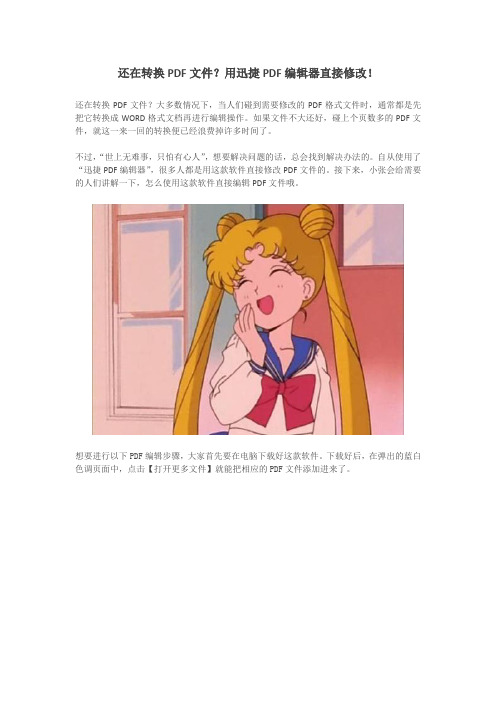
还在转换PDF文件?用迅捷PDF编辑器直接修改!
还在转换PDF文件?大多数情况下,当人们碰到需要修改的PDF格式文件时,通常都是先把它转换成WORD格式文档再进行编辑操作。
如果文件不大还好,碰上个页数多的PDF文件,就这一来一回的转换便已经浪费掉许多时间了。
不过,“世上无难事,只怕有心人”,想要解决问题的话,总会找到解决办法的。
自从使用了“迅捷PDF编辑器”,很多人都是用这款软件直接修改PDF文件的。
接下来,小张会给需要的人们讲解一下,怎么使用这款软件直接编辑PDF文件哦。
想要进行以下PDF编辑步骤,大家首先要在电脑下载好这款软件。
下载好后,在弹出的蓝白色调页面中,点击【打开更多文件】就能把相应的PDF文件添加进来了。
添加文件后,便能够根据需求修改PDF文件了。
例如,点击页面上方菜单栏处的【工具】-【内容编辑】-【内容编辑工具】,可以对PDF文件中的文本内容、图像内容、形状内容等其他内容进行各种编辑、处理操作。
编辑完成后,点击页面左上方的【文件】按钮,选择【另存为】进行文件保存(或直接点击【保存】工具图标)即可。
看到了这里的人,知道不用转换文件格式就能直接修改PDF文件的办法了吗?没错,关键就是使用正确的软件。
有需要的人们,可以进入“迅捷PDF编辑器”使用它哦。
